新添了一台笔记本电脑怎么设置?初始配置和优化步骤有哪些?
- 电脑知识
- 2025-04-04
- 13
- 更新:2025-03-26 17:40:45
开篇即明义,当您新购置了一台笔记本电脑,如何进行初始配置以及优化设置,无疑成为了提升工作效率与娱乐体验的关键。本文将为初学者详细展示笔记本电脑的初始配置和优化步骤,以帮助您更好地使用新电脑。
一、首次开机及系统设置
1.1系统语言和区域设置
首次开机,系统通常会引导用户完成基本设置。选择合适的系统语言和地区,确保系统界面更符合您的使用习惯。
1.2用户账户创建
接下来,创建一个用户账户。建议设置一个复杂的密码,并启用二步验证(如果有此选项),以增强账户安全性。
1.3隐私保护设置
在开始使用之前,确保检查并调整隐私设置,选择性地控制应用访问您的个人数据和位置信息。
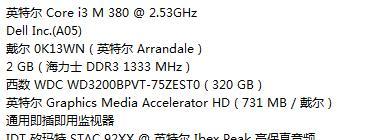
二、网络连接配置
2.1有线网络连接
如果您的笔记本电脑支持有线连接,将网线插入电脑并连接到路由器,然后按照提示完成网络配置。
2.2无线网络设置
对于无线网络,点击任务栏中的网络图标,搜索可用网络并连接。输入网络密码,连接成功后,网络图标旁会有相应的指示标志。
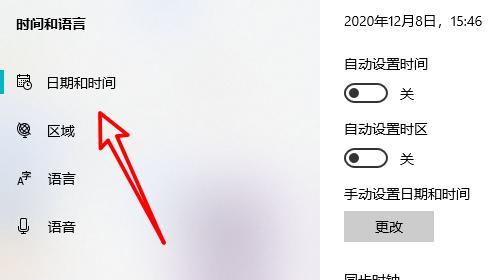
三、系统更新与驱动程序安装
3.1检查系统更新
进入设置->更新和安全->Windows更新,检查并安装所有可用的系统更新,以保证操作系统的最佳性能和安全性。
3.2安装必要的驱动程序
可以从笔记本电脑制造商的官方网站下载最新的驱动程序,或使用设备管理器中的更新驱动程序功能,确保所有硬件组件如显卡、声卡和芯片组都能够正常工作。
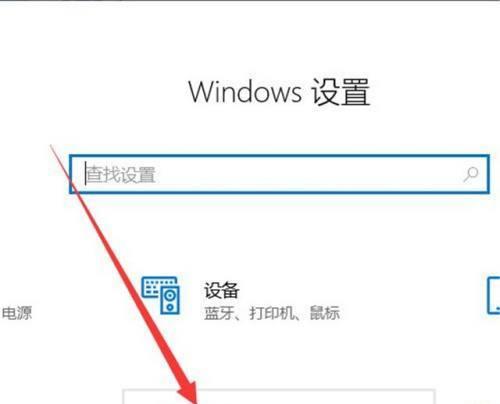
四、初始软件和应用程序安装
4.1常用办公软件
安装MicrosoftOffice、AdobeReader等办公软件,以便进行文档处理、浏览和编辑PDF文件。
4.2安全防护软件
为您的笔记本电脑安装可信赖的防病毒软件,如卡巴斯基、趋势科技等,提供实时保护。
4.3娱乐与多媒体应用
根据个人喜好,安装音乐、视频播放器,以及在应用商店中下载其他常用应用程序。
五、个性化定制与优化设置
5.1显示和界面定制
调整显示设置,如分辨率和缩放比例,使界面看起来更清晰。同时个性化任务栏、开始菜单和桌面背景。
5.2能源管理
在系统设置中启用节能模式,延长电池使用时间。根据需要调整屏幕亮度和电源选项。
5.3系统性能优化
运行系统自带的磁盘清理工具和磁盘碎片整理程序,优化硬盘性能。关闭不必要的启动程序,释放更多内存资源。
六、备份和恢复策略
6.1创建系统还原点
定期创建系统还原点,以便遇到问题时可以回滚到正常状态。
6.2备份重要文件
使用云存储服务或外部存储设备定期备份重要文件和个人数据,防止数据丢失。
6.3系统恢复盘制作
制作一个系统恢复盘,当遇到严重问题时,可以使用它来恢复系统。
通过以上六个步骤,您的笔记本电脑将完成初始配置和优化。在这个过程中,您可能还会有许多疑问,例如如何处理系统兼容性问题、硬件故障和性能瓶颈等。这些问题通常可以通过访问制造商支持网站或社区论坛来解决。综上所述,遵循本文的指导,您将能够自信地完成笔记本电脑的初始配置和优化,享受科技带来的便捷。















